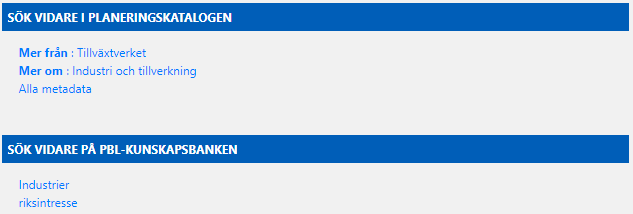Planeringskatalogen innehåller en mängd avancerade sökfunktioner som gör det möjligt för dig att filtrera ut underlag och förstå vilken status det har. I den här manualen går vi igenom alla sökfunktioner och berättar hur de fungerar. Du hittar snabbt till ett specifikt avsnitt genom innehållsförteckningen till höger.
I sökgränssnittet för Planeringskatalogen finner du sökpanelen till vänster (1). Resultatfönstret med träfflistan, alltså resultatet av sökningen du gjort, finns till höger (2).
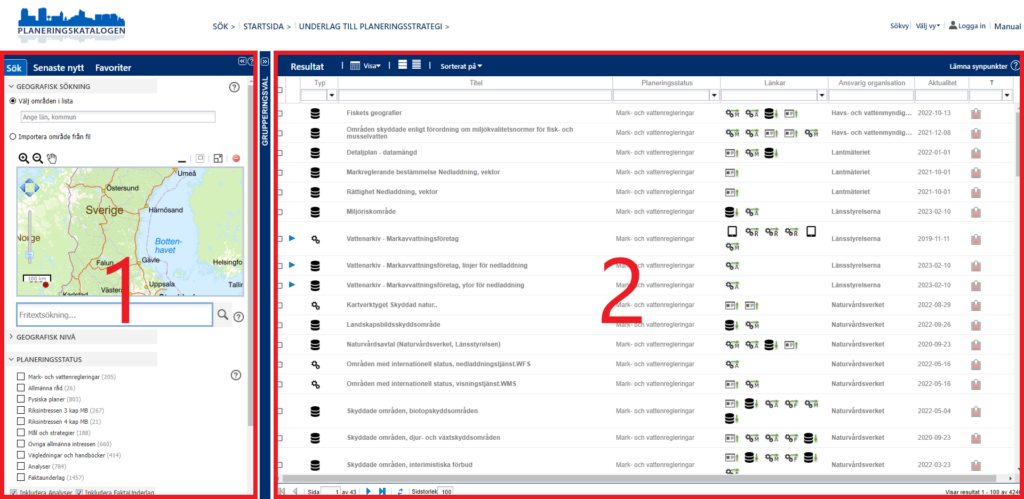
I menyn högst upp till höger på sidan finns även möjligheten att välja vy. Klicka på Välj vy och välj mellan Sökvy och Enkel vy. Sökvyn är förinställd och visas i katalogen om du inte gjort något val. I enkel vy visas alla poster i träfflistan i expanderat läge så att du snabbt får en överblick över beskrivningarna för de planeringsunderlag du sökt fram.
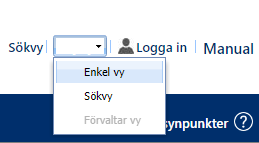
Vanligtvis är planeringsunderlag inom ett specifikt geografiskt område i landet den mest intressanta utgångspunkten vid en sökning i Planeringskatalogen. Vi rekommenderar därför att du alltid börjar med att göra en geografisk avgränsning för din sökning.
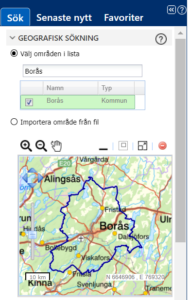
I Planeringskatalogen är alla planeringsunderlag försedda med en geometri. Det innebär att när du gör din avgränsning får du träff på alla rapporter, geodata, webbsidor med mera som har en geometri som matchar den geografiska avgränsningen som du gjort. Det finns knappar ovanför kartan för att zooma, panorera eller expandera kartfönstret till fullskärm.
OBS! Om du klickar på Visa kartan i fullskärm finns det ytterligare några verktyg, bland annat för att spara kartan, öppna en sparad karta, lägga till WMS-tjänst samt ladda upp en egen geometri (shape-fil) för att avgränsa sökområdet. Observera dock att Planeringskatalogen inte är ett webb-GIS i traditionell mening.
Du kan också göra en fritextsökning i katalogen, oavsett om du har gjort en geografisk avgränsning eller inte. Här kontrolleras om ditt eller dina sökord förekommer i:

Fritextsökning sker enbart på hela ord och inte delar av ord. Gör du t.ex. en sökning på ordet försvar får du upp underlag där detta ord ingår i titel, beskrivning, nyckelord eller sakområde, men inte underlag där man istället använder försvaret, totalförsvar eller Försvarsmakten. Det kan därför vara en bra idé att genomföra flera olika sökningar med närliggande sökord för att inte missa viktiga underlag.
Om du först har gjort en geografisk avgränsning sker fritextsökningen utifrån den avgränsningen. När du söker med fritext sorteras träfflistan så att underlag där sökordet finns med i titeln visas överst, sedan följer träffar på beskrivning, nyckelord och sist sakområde. Om flera av dessa kriterier är uppfyllda prioriteras underlaget upp i träfflistan.
Alla planeringsunderlag har en klassificering för geografisk nivå. Den är indelad i tre kategorier: lokal nivå, regional nivå och nationell nivå. Detta gör att du kan avgränsa din sökning på underlag inom en viss geografisk skala.
Lokal nivå berör en eller flera kommuner. Regional nivå omfattar ett eller flera län och nationell nivå är bara sådant underlag som är av nationell dignitet, alltså giltigt för alla geografiska nivåer. Efter varje kategori finns en parentes som anger hur många planeringsunderlag som finns inom respektive kategori. Denna siffra är dynamisk och förändras allteftersom man anger fler sökkriterier.
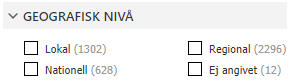
Planeringsstatus kan beskrivas som en fallande skala för hur juridiskt bindande ett planeringsunderlag är.
Högst planeringsstatus är mark- och vattenregleringar som man måste förhålla sig till enligt lag medan faktaunderlag som till exempel inventeringar av olika slag har en lägre planeringsstatus.
Läs mer om varje planeringsstatus nedan.
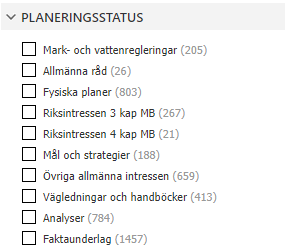
Juridiskt bindande bestämmelser, utfärdade enligt lag, som anger hur mark- och vattenområden får användas och utnyttjas. Exempel är naturreservat, biotopskydd och vattenskyddsområden.
Anger hur någon kan eller bör göra för att uppfylla en bindande regel i en lag, förordning eller föreskrift. Allmänna råd är inte bindande för vare sig myndigheter eller enskilda, men utvecklar bestämmelsen i fråga och ger generella rekommendationer om hur den kan eller bör tillämpas. De beslutas av en central tillsynsmyndighet.
Planer för mark- och vattenanvändning och rumslig utveckling. Planerna är inte juridiskt bindande för enskilda men de bör vara, eller avses bli, politiskt antagna av en kommun eller region. De kan också vara beslutade av en statlig myndighet. Exempel på fysiska planer är översiktsplaner och regionplaner.
Redovisningar av mål och strategier på nationell eller regional nivå som bör beaktas i samhällsplaneringen, till exempel miljömålen, jämställdhetsmålen och klimat- och energistrategierna.
Beskrivningar och geografiska avgränsningar av områden som bedöms ha sådana egenskaper att de är av allmänt intresse enligt bestämmelserna i 2 kapitlet plan- och bygglagen (PBL) och som därför bör beaktas i den fysiska planeringen.
Skrifter, webbsidor, ljud- och bildupptagningar etc. som innehåller instruktioner eller råd om hur planering bör eller kan gå till, hur hänsyn till ett intresse bör tas i planeringen eller som på annat sätt ger stöd i planeringsprocesserna.
Beskrivningar och geografiska avgränsningar av områden som bedöms ha speciella värden eller egenskaper som kan påverka planering och byggande men som inte kan klassas som övriga allmänna intressen eller riksintressen. Analyser baseras på faktaunderlag men innebär även någon form av slutsats eller ställningstagande kring det område som analyserats.
Beskrivningar av områden eller förekomster av företeelser, arter med mera som inte innehåller en värdering eller råd om mark- och vattenanvändning.
Sakområdena är uppdelade i 14 huvudkategorier. Några av dessa innehåller en eller två undernivåer. Klicka på den lilla pilen framför respektive sakområde för att expandera listan med underkategorierna.
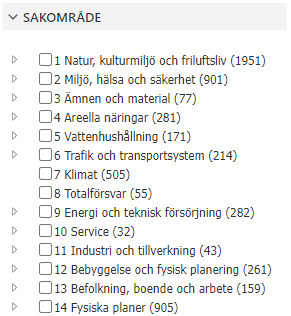
Under ansvarig organisation kan du söka efter en eller flera myndigheters planeringsunderlag. Liksom andra sökmöjligheter i katalogen går denna avgränsning att kombinera med övriga sökkriterier.
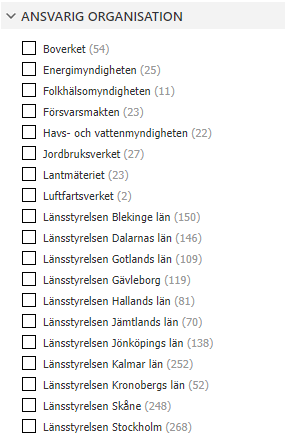
Här kan du göra en avgränsning om du bara är intresserad av att söka på dokument (rapporter, vägledningar med mera), underlag som kan användas i GIS (olika typer av geodata) eller webbsidor inklusive webbapplikationer.
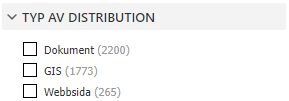
Funktionen Utgiven finns för att hitta underlag som producerats eller reviderats inom en viss tidsperiod. Detta kan vara användbart för dig som söker efter senaste versionen av ett underlag eller som vill kontrollera om nya underlag har publicerats sedan du senast genomförde sökningen. Här anger du ett från- och ett till-datum och väljer om du vill se underlag som skapats och/eller reviderats inom denna tidsperiod.
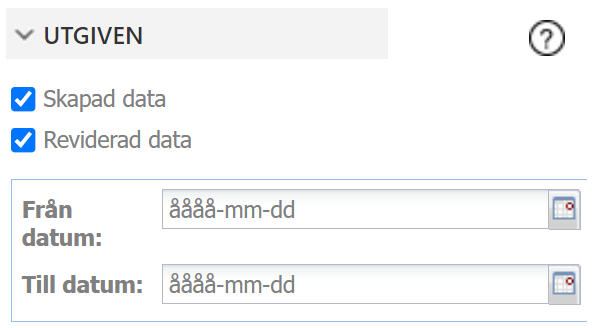
Den grundläggande sorteringen när du gör en fritextsökning i Planeringskatalogen är att träfflistan sorteras efter bästa träff i text. Det innebär att sorteringen görs efter träffar på ord i titel, beskrivning, nyckelord och sakområde.
Om du istället börjar med en geografisk avgränsning sorteras träfflistan efter bästa träff i karta. Det innebär att de underlag vars täckningsområde stämmer bäst överens med det område du sökt på hamnar överst i träfflistan. Har du till exempel sökt på en viss kommun hamnar de underlag som har ett täckningsområde som liknar kommunens yta högst upp i träfflistan.
Om du gör en geografisk avgränsning följt av en fritextsökning ändras sorteringen till bästa träff i text. Fritextsökning med bästa träff i text har alltså högre prioritet i sorteringen än bästa träff i karta.
Observera att det går att kombinera en stor mängd sökkriterier som då tillsammans avgränsar sökningen.
Du kan själv ändra vilken sortering som ska användas. Det gör du i menyn Sorterat på som du finner i den mörkblå listen ovanför träfflistan. Där går det även att sortera efter Planeringsstatus eller Originalsortering. Det sistnämnda innebär att nationella underlag hamnar överst i träfflistan, följt av regionala och till sist lokala underlag. Underlagen i varje kategori sorteras i bokstavsordning.
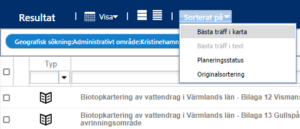
I menyn Visa i den mörkblå listen ovanför träfflistan finns ett antal användbara funktioner som påverkar hur träfflistan visas.
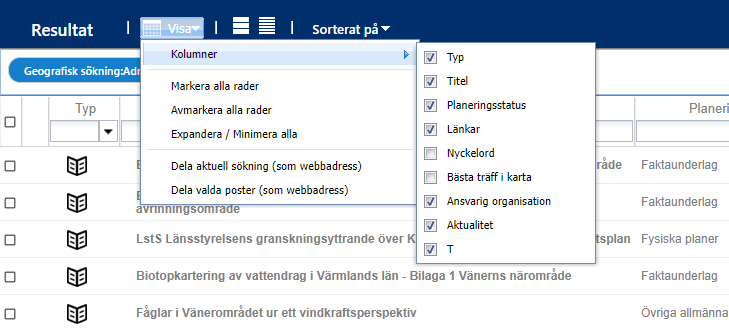
Under Kolumner kan du bocka i eller ur vilka kolumner du vill se eller inte se i träfflistan.
Du kan välja att Markera alla rader eller Avmarkera alla rader (träffar) i din sökning. Detta kan vara användbart att kombinera med funktionen Dela valda poster (som webbadress) som också finns i denna meny. Då skapas en sökning med de träffar du har markerat (där alltså rutan till vänster på raden har bockats i) och en webblänk genereras som du kan skicka till någon som du vill dela dina valda sökträffar med.
Dela aktuell sökning (som webbadress) fungerar ungefär på samma sätt: en webblänk skapas med sökkriterierna som du angett. Här spelar det dock ingen roll om posterna är markerade eller inte.
Tips! Du kan även klistra in webblänken i en ny flik i din webbläsare och skapa ett bokmärke för just denna sökning. Då kan du öppna din sökning vid ett senare tillfälle och se om det har tillkommit något nytt eller uppdaterat underlag sedan du senast gjorde sökningen.
Ovanför träfflistan ser du vilka sökkriterier du har angett. Har du till exempel valt att söka på en kommun, en planeringsstatus och ett sakområde finns varje kriterium här som en blå box. Du kan ändra din sökning genom att ta bort en eller flera av boxarna.
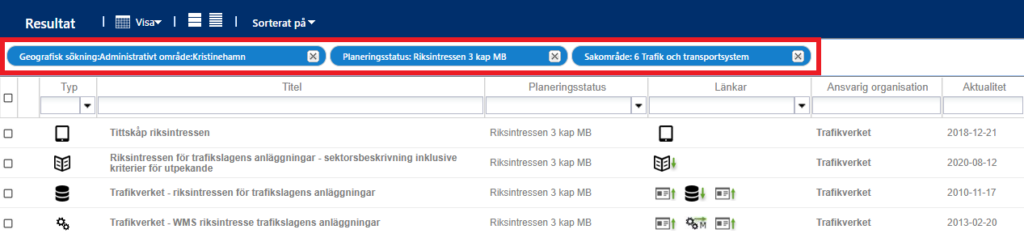
I kolumnhuvudena överst i träfflistan finns ytterligare möjligheter att filtrera ditt resultat.
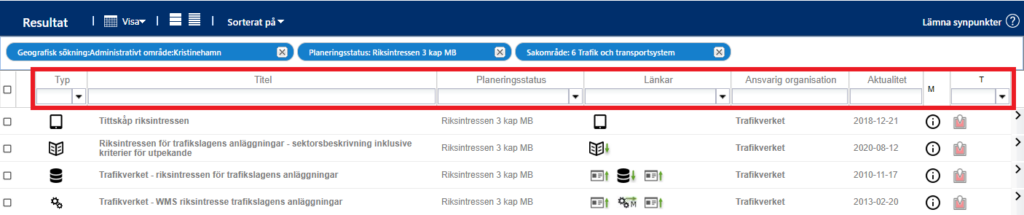
Du kan till exempel klicka på den lilla nedåtpilen i kolumnen Typ och filtrera på den typ av underlag du vill se (datamängd, dokument, webbsida med mera). I kolumnen Titel kan du söka efter underlag som innehåller ett visst ord i titeln. Det går även att filtrera på planeringsstatus, olika länktyper (typ av distribution), ansvarig organisation, datum för när underlag har skapats eller reviderats samt geografisk nivå (kolumn T).
Klicka på respektive underlags symbol för täckningsområde (i kolumn T) för att se underlagets geografiska utsträckning. Denna visas då i kartan i sökpanelen till vänster.
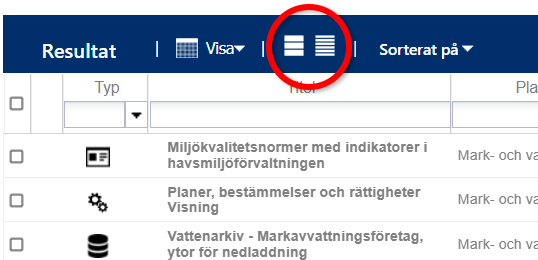
När du har filtrerat ned sökningen till ett överblickbart antal träffar är det möjligt att använda en funktion som expanderar dessa poster så att du kan läsa underlagens beskrivningar med mera. Växla mellan expanderad och minimerad visning genom de två knapparna i den mörkblå listen ovanför träfflistan.
När du använder minimerad visning kan du visa beskrivningen för ett enskilt underlag genom att klicka på titeln, vilket gör att posten expanderas.
För att visa all metadata för en specifik post klickar du på Visa metadata i det expanderade läget. Du kan också högerklicka på underlaget i minimerat visningsläge och välja Visa metadata. Mer om Metadatasidan kan du läsa nedan.
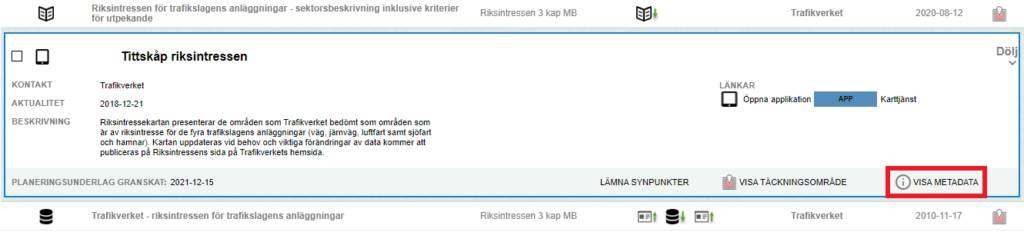
Genom att högerklicka på ett eller flera valda underlag i minimerat visningsläge kan du se ett underlags metadata och/eller exportera posterna till Excel.
Bocka i den lilla kryssrutan till vänster på underlagen du är intresserad av och högerklicka. Har du bara valt en enskild post kan du välja Visa metadata som öppnar ett nytt fönster med all metadata för just den posten (läs mer om Metadatasidan nedan). Klickar du på Exportera till Excel skapas en enkel Excel-fil med grundläggande metadata för de underlag du har valt. I filen som du kan spara på din dator finns bland annat länkar till posterna i Planeringskatalogen.
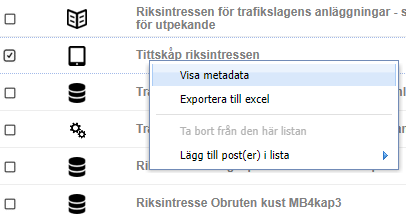
Du kan även skapa egna listor med planeringsunderlag genom att markera ett eller flera underlag, högerklicka och välja Lägg till post(er) i lista. Listorna du skapar hittar du sedan under fliken Favoriter överst i sökpanelen (läs mer under Favoriter nedan). Listan sparas lokalt på din dator via en cookie.
Ett planeringsunderlag kan vara relaterat till ett eller flera andra planeringsunderlag. Det innebär att de är producerade i samma sammanhang och bör läsas och användas tillsammans i planeringen.
Det kan till exempel vara en rapport som är publicerad som ett eget planeringsunderlag men som har bilagor som även dessa utgör egna planeringsunderlag. De finns då som olika poster i Planeringskatalogen.

En blå triangel i träfflistan indikerar att underlaget ingår i en relation med andra underlag. Klicka på triangeln för att söka fram samtliga relaterade underlag.
Grundprincipen är att ett planeringsunderlag bara kan ingå i en relation och inte i flera.
Ovanför sökpanelen finns fliken Favoriter. Här finns dina sparade listor och sökningar.
Du kan spara en lista på två sätt:
För att spara en sökning anger du dina sökkriterier i sökpanelen och väljer sedan Spara aktuell sökning till favoriter överst i fliken Favoriter.
I samma flik, ovanför Mina sparade listor, kan du även välja att:
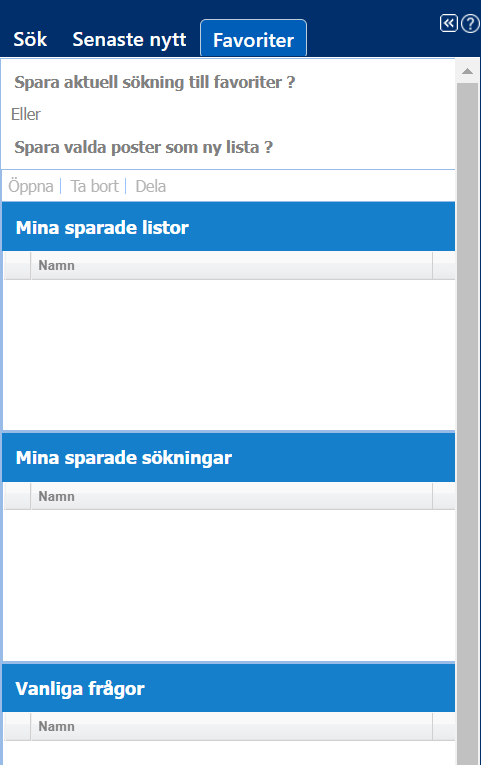
Grupperingsval är ett mer avancerat sökverktyg för att filtrera din resultatlista. Funktionen används för att visa resultat i en hierarkisk trädstruktur. Verktyget finns infällt mellan sökpanelen och resultatfönstret.
Börja med att fälla ut verktyget och välj sedan grupperingsordning genom att klicka och dra de fyra rubrikerna i den ordning du vill ha dem.
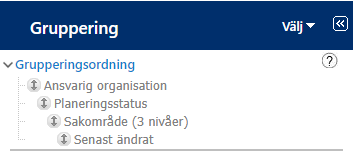
I bilden nedan ser du ett exempel på hur en sådan gruppering skulle kunna se ut i grupperingsträdet (nedanför grupperingsordningen) och hur resultatet visas i resultatfönstret. Genom att klicka dig ner i grupperingsträdet kan du filtrera fram olika sökningar på ett snabbt och effektivt sätt.
I det här fallet har vi valt att visa underlag från Länsstyrelsen Blekinge med planeringsstatus Mark- och vattenregleringar och sakområde Övrigt friluftsliv. Sist i grupperingen ser du från vilka år det finns underlag (och hur många inom parentes).
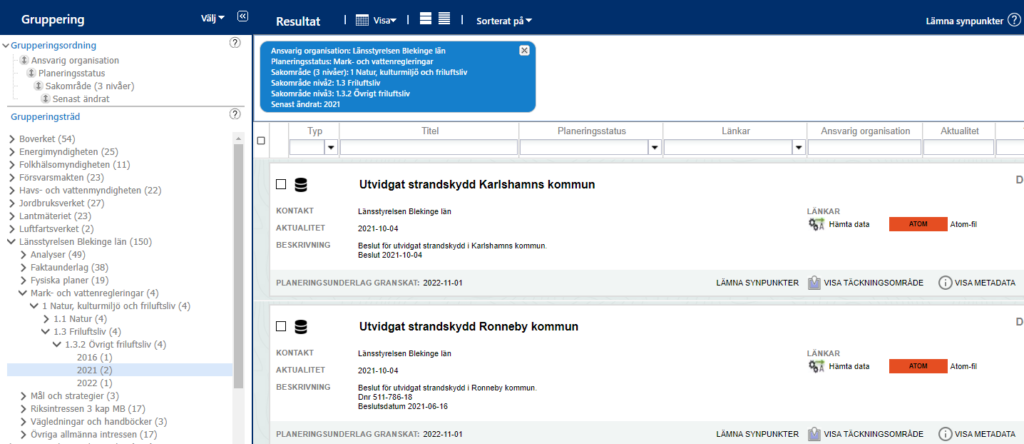
När du vill veta mer om ett specifikt planeringsunderlag kan du öppna dess metadatasida. Se ovan hur du gör detta.
I den vänstra delen av metadatasidan får du en snabb överblick över vilken typ av underlag det handlar om, vilken organisation som är ansvarig för det samt dess beskrivning, kategorisering och aktualitet. I avsnittet Länkar till planeringsunderlag kan du klicka dig till alla dokument, geodata och/eller webbsidor som hör till denna post.
Till höger visas samtidigt underlagets geografiska nivå och täckningsområde. Täckningsområdet anges både i text och på en karta som du kan zooma i och förstora till helskärm (genom att klicka på Maximera).
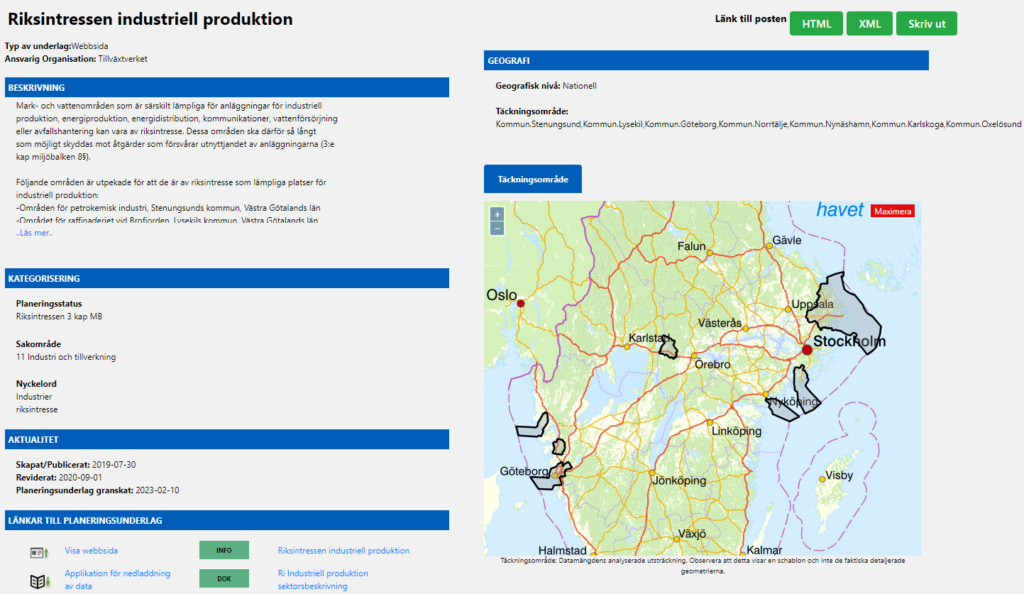
Under kartan över täckningsområdet finns två avsnitt med automatiskt genererade länkar som kan användas för att söka ytterligare information. Sök vidare i Planeringskatalogen innehåller länkar till förberedda sökningar i katalogen. Här kan du klicka för att söka efter fler underlag från samma myndighet eller inom samma sakområde. Det finns även en länk som visar alla metadata som hör till det valda underlaget i en tabelliknande översikt. Sök vidare på PBL-kunskapsbanken erbjuder däremot länkar till sökningar i Boverkets kunskapsbank om PBL. Länkarna genereras från nyckelorden som har angetts för det valda planeringsunderlaget.